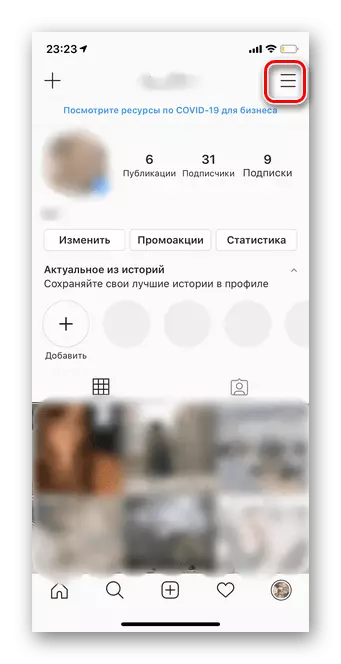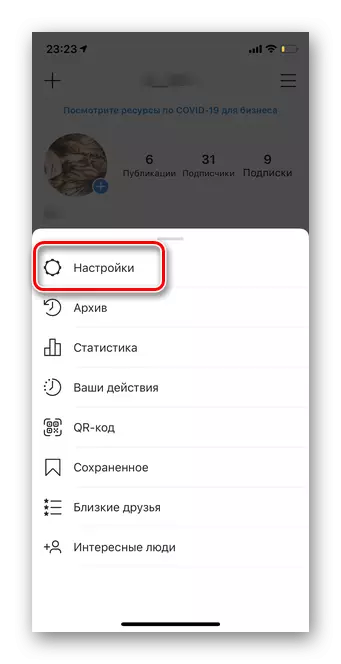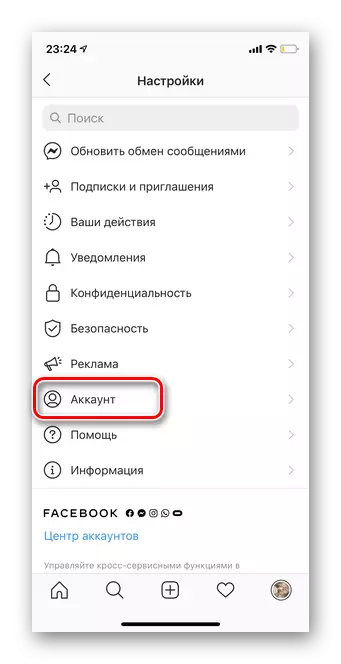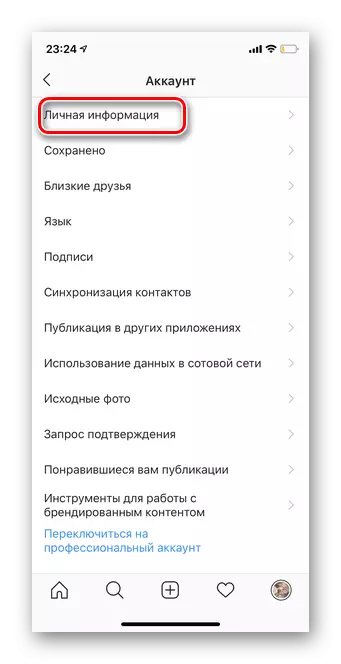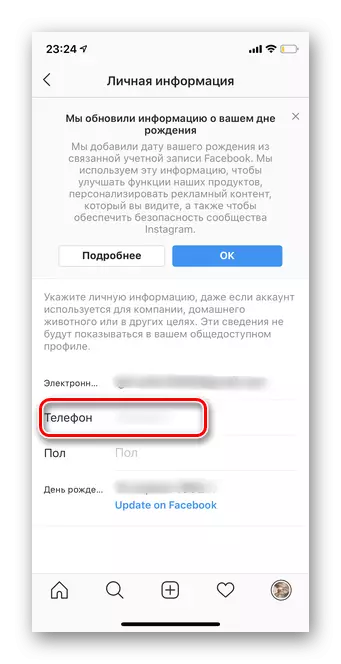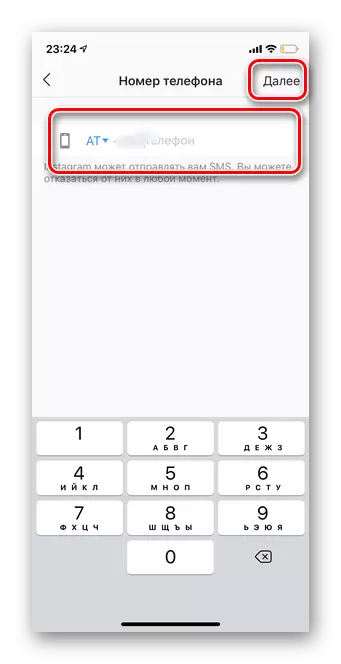Pamaagi 1: I-disconnect ang "Call" button
Ang matag tiggamit sa Instagram mahimong makadugang o makuha ang "Call" nga butones sa imong profile. Sa pagkakaron, kini nga aksyon posible nga eksklusibo pinaagi sa opisyal nga mga aplikasyon sa mobile alang sa Android ug iOS. Ang mga panudlo parehas sa parehas nga mga sistema.
- Pagdagan ang aplikasyon sa Instagram ug ipadayon ang ubos nga tuo nga suok sa imong avatar.
- Tapik sa "Edit Profile".
- Pag-adto sa seksyon nga "Mga Paagi sa Komunikasyon".
- Pilia ang "numero sa telepono" nga pisi.
- Pagwagtang sa numero sa telepono ug pag-tap sa "Andam."
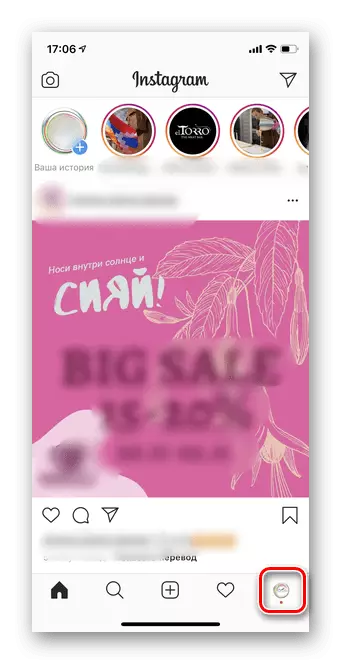
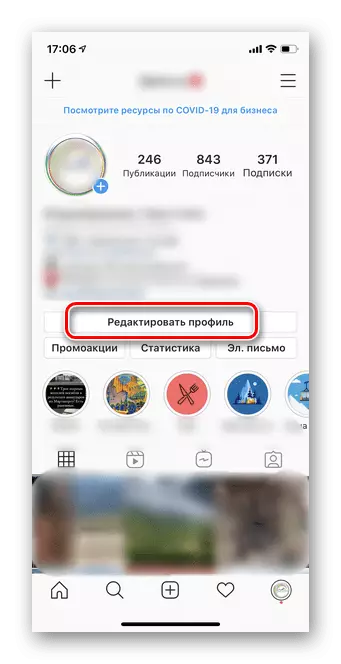
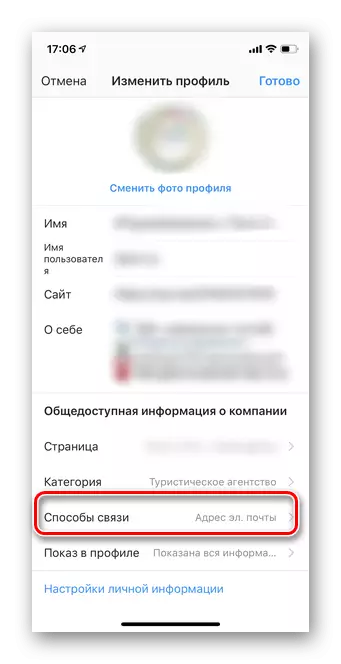
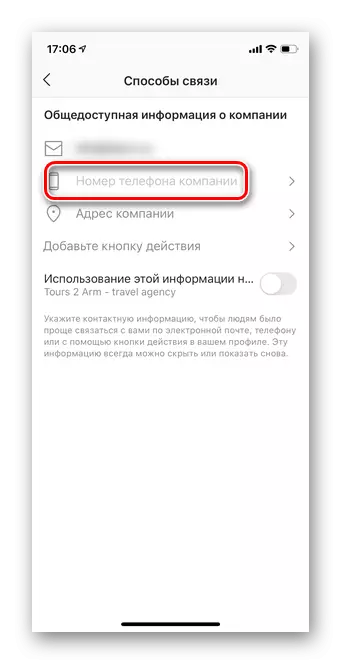
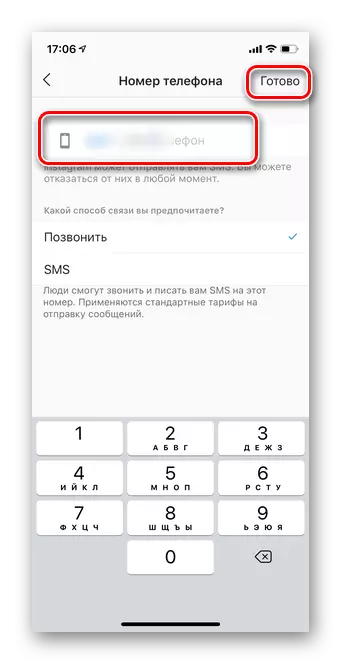
Pamaagi 2: Pagwagtang sa numero sa telepono
Kung gusto nimo nga wagtangon ang mga datos bahin sa numero sa imong telepono sa Instagram, ang labing kaayo nga solusyon pagakuhaon gikan sa profile. Sa kini nga kaso, girekomenda nga ipiho ang email address aron masiguro ang seguridad sa account.Opsyon 1: Bersyon sa PC
Ang gi-update nga bersyon sa BRAWRser sa Instagram nagtugot kanimo karon nga mag-edit usab sa personal nga kasayuran ug pagwagtang sa mga pamaagi sa komunikasyon pinaagi sa usa ka computer. Sa paghimo mga pagbag-o, kinahanglan adunay access sa account.
- Ablihi ang website sa Instagram ug i-klik ang imong avatar sa taas nga tuo nga suok.
- Pag-adto sa seksyon nga "Mga Setting" (sa English Version - "Mga Setting").
- Sa panid nga nagbukas, mag-scroll sa lista nga "numero sa telepono" (sa English Version - "numero sa telepono"). Pagwagtang sa gipiho nga numero.
- Pag-klik sa "Pagkumpirma" (sa English Version - "Isumite").

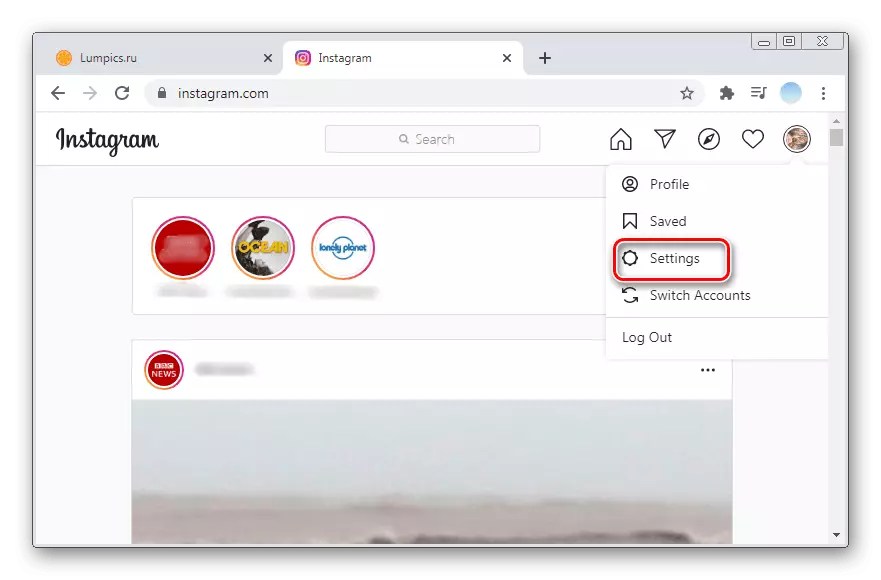
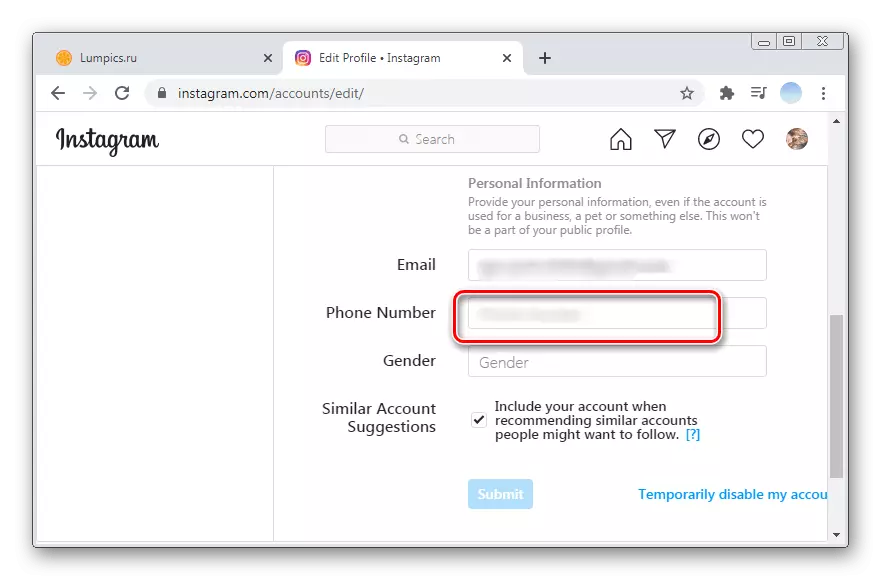
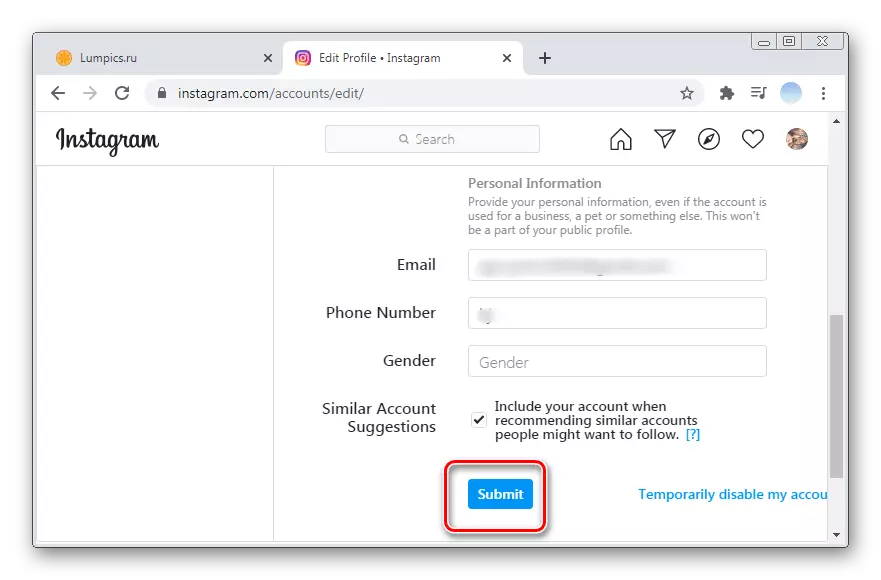
Opsyon 2: Mga aplikasyon sa mobile
Kuhaa ang numero sa telepono gikan sa account sa Instagram sa pipila ka minuto pinaagi sa mga opisyal nga iOS ug Android nga aplikasyon. Ang panudlo angay alang sa bisan unsang mga operating system.
- Pagdagan ang aplikasyon ug i-tap ang tulo nga pinahigda nga linya sa taas nga tuo nga suok.
- Pag-adto sa seksyon nga "Mga Setting".
- Pilia ang "Account".
- I-tap ang string nga "personal nga kasayuran".
- Pilia ang "Telepono".
- Pagwagtang sa gipiho nga datos ug i-tap ang sunod nga butones. Ang kasayuran sa profile awtomatik nga ma-update.